Fairlight studio utility, Fairlight, Studio – Blackmagic Design Fairlight Console Channel Fader Modular Control Surface User Manual
Page 196: Utility
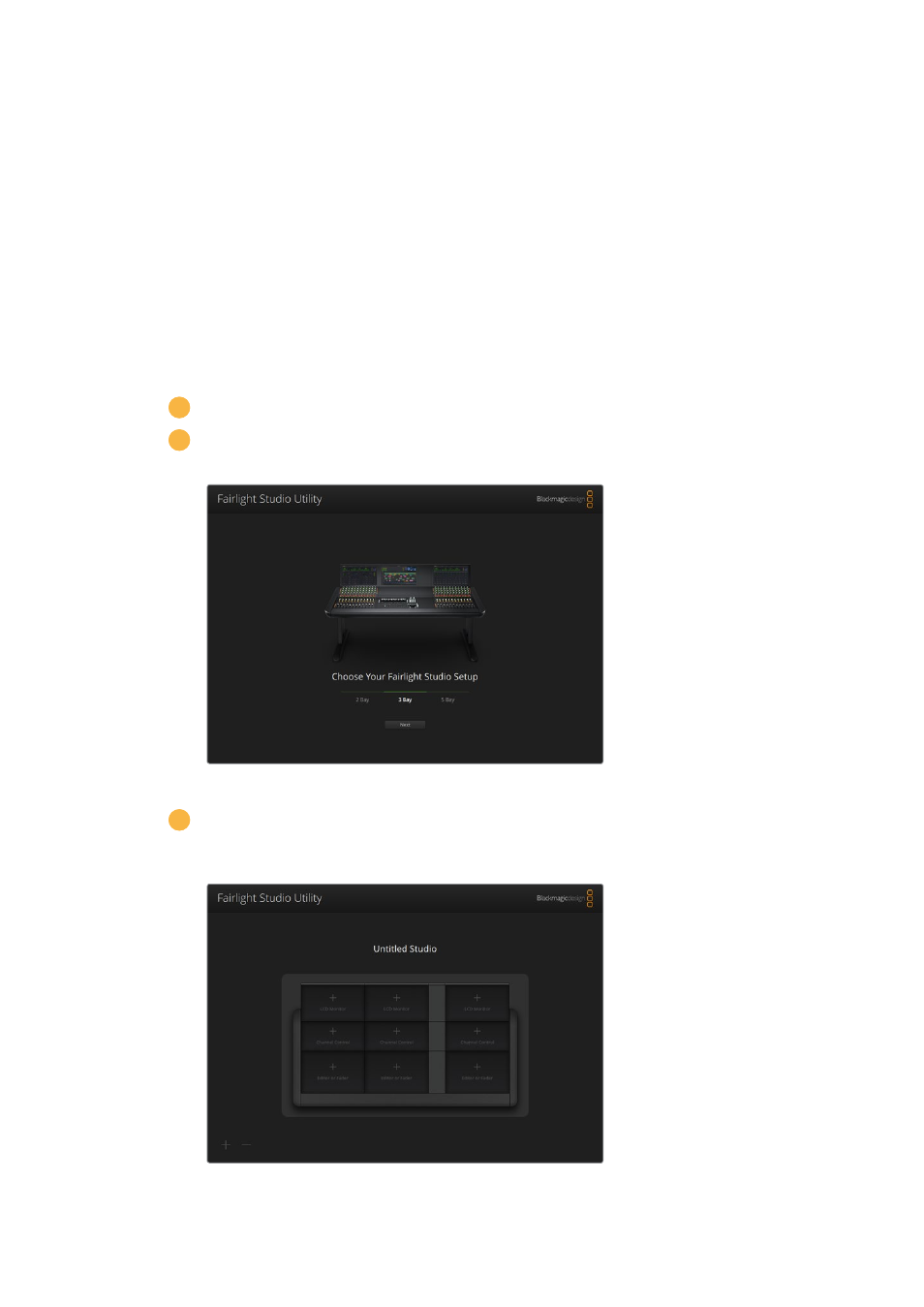
Fairlight
Studio
Utility
설정 유틸리티를 통해
Fairlight
모듈의 설정 작업을 마쳤다면 이제
Fairlight
Studio
Utility
를 사용해
각 모듈을 콘솔에 배정할 차례입니다. 이 작업은 콘솔 한 대를 하나의 스튜디오로 생각하고
DaVinci
Resolve
에게 콘솔 내 패널의 위치를 정확하게 알려 줌으로써
Fairlight
페이지가 각 패널을 정확하게
제어하고 각 패널의 컨트롤을 올바른
LCD
모니터에 디스플레이할 수 있도록 합니다.
스튜디오 설정 작업 시
Fairlight
Desktop
Audio
Editor
제품은 설정 작업을 하지 않아도
DaVinci
Resolve
화면에서 선택 가능합니다. 만약 스튜디오에
Desktop
Audio
Editor
만 설치되어 있는 경우
다음 부분인 [
DaVinci
Resolve
에서
Fairlight
콘솔 선택하기] 설명에 따라
DaVinci
Resolve
에서 해당
Desktop
Audio
Editor
모듈을 선택하면 됩니다.
스튜디오마다
Fairlight
콘솔 설정하기
1
Fairlight
Studio
Utility
를 실행합니다.
2
Fairlight
콘솔의 베이 개수를 선택 후
Next
버튼을 클릭합니다. 설정 화면이 열리고 각 베이
슬롯에 배정된 모듈이 나타납니다.
Fairlight
콘솔의 베이 개수를 선택하세요
3
설정 화면에서 왼쪽 상단 슬롯을 클릭하면
Fairlight
Console
LCD
Monitor
를 배정할
수 있습니다. 모듈 목록에서 원하는 모듈의 아이콘을 클릭하여 이 슬롯에 배정할
모니터를 선택합니다.
LCD
모니터를 배정하기 위해 왼쪽 상단 슬롯을 클릭하세요
196
